win8重装系统方法主编教您
作者:佚名 来源:雨林木风 2018-12-02 16:06:10
重装系统是指对计算机的操作系统进行重新的安装。当操作系统遭受病毒、木马程序的破坏,崩溃无法启动时就要重装系统了。下面以win8为例,我给大家介绍一下重装系统的详细步骤
怎么重装win8系统呢?在电脑的使用过程中难免有小伙伴因为一些错误的操作导致出现无法修复的系统故障。这时就可以根据下面所描述的重装win8系统的方法来进行重装。
1、重启电脑,进入第一个页面时按“Delete”
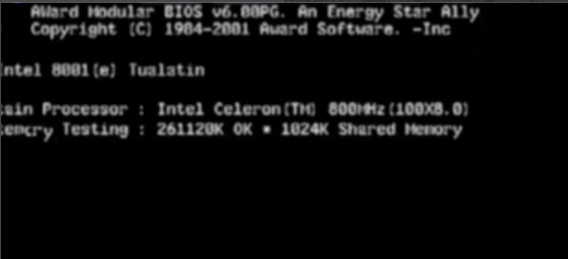
重装系统图详解-1
2、选择"FIRST BOOT DEVICE"回车
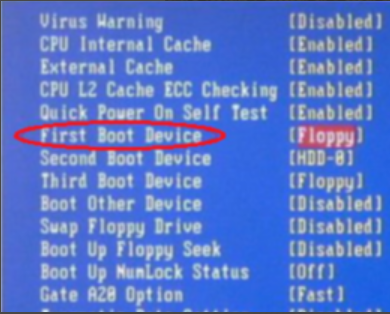
win8重装系统方法图详解-2
3、选择"CDROM"再回车,按F10保存。
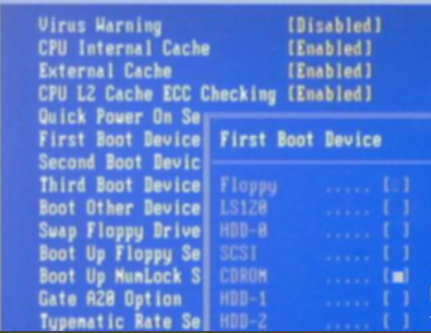
重装系统图详解-3
4、在进入的安装界面,选择中文(简体,中国),微软拼音简捷,再点击下一步。
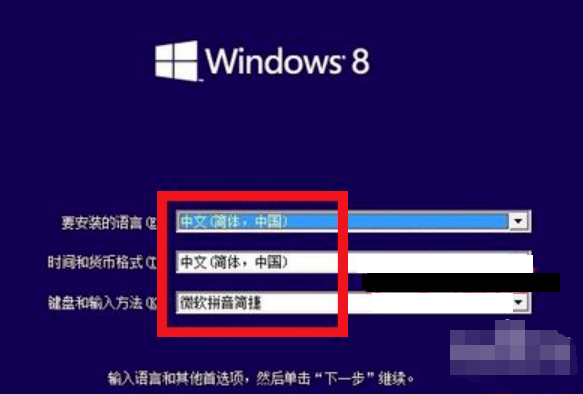
重装win8系统图详解-4
5、接着点击现在安装,安装程序正在启动
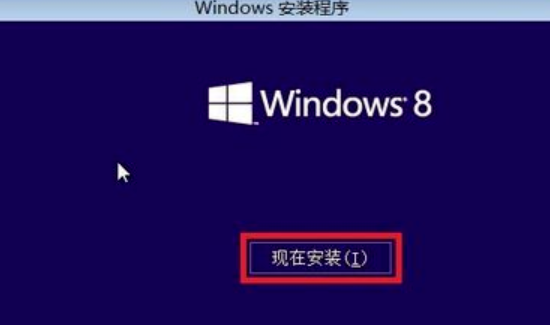
win8图详解-5

win8重装系统方法图详解-6
6、然后会出现协议书,将我接受许可条款的勾打上,点击下一步。
选择自定义:仅安装 Windows(高级)
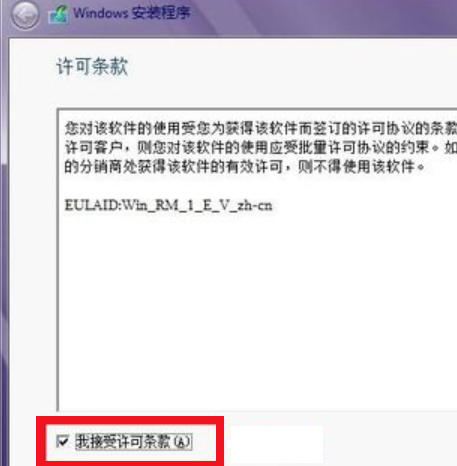
win8图详解-7
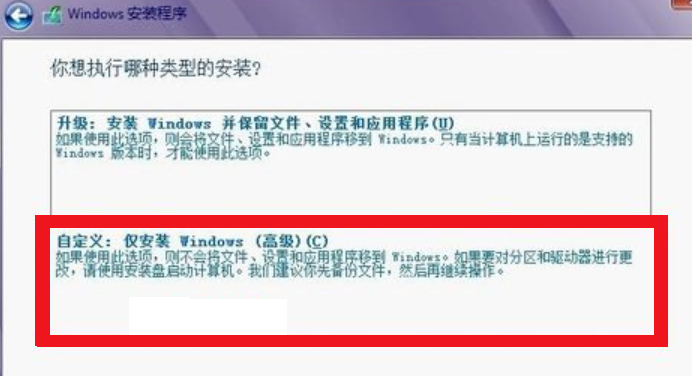
重装win8系统图详解-8
7、选择第二个分区2,类型为主分区,点击下一步,格式第一个分区.
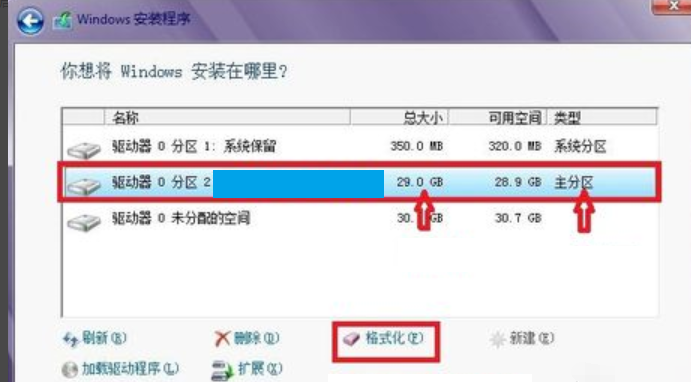
重装win8系统图详解-9
8、然后会进入安装界面,等一些时间后电脑会自动重启,自动重启进入第一个黑屏页面,台式机按DEL键,笔记本按F1或F2或F11,把光碟取出。然后选择BOOT ,再点击BOOT Device Priority 回车
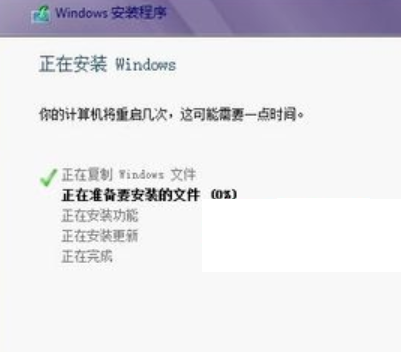
win8重装系统方法图详解-10
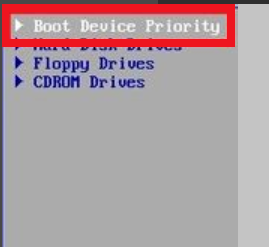
重装系统图详解-11
9、将第一启动项的First Boot Device 的CDROM改成Hard Deice,按F10 选择OK就会进入WIN8系统。
以上就是win8重装系统的方法了,希望帮助到你
- 上一篇:怎么办win7系统计算机图标不见了
- 下一篇:安装双系统细说笔记本如何
相关阅读
- 热门手游
- 最新手游
- 本类周排行
- 本类总排行

























